android auto OPEL INSIGNIA BREAK 2019.5 Infotainment kézikönyv (in Hungarian)
[x] Cancel search | Manufacturer: OPEL, Model Year: 2019.5, Model line: INSIGNIA BREAK, Model: OPEL INSIGNIA BREAK 2019.5Pages: 97, PDF Size: 1.83 MB
Page 9 of 97
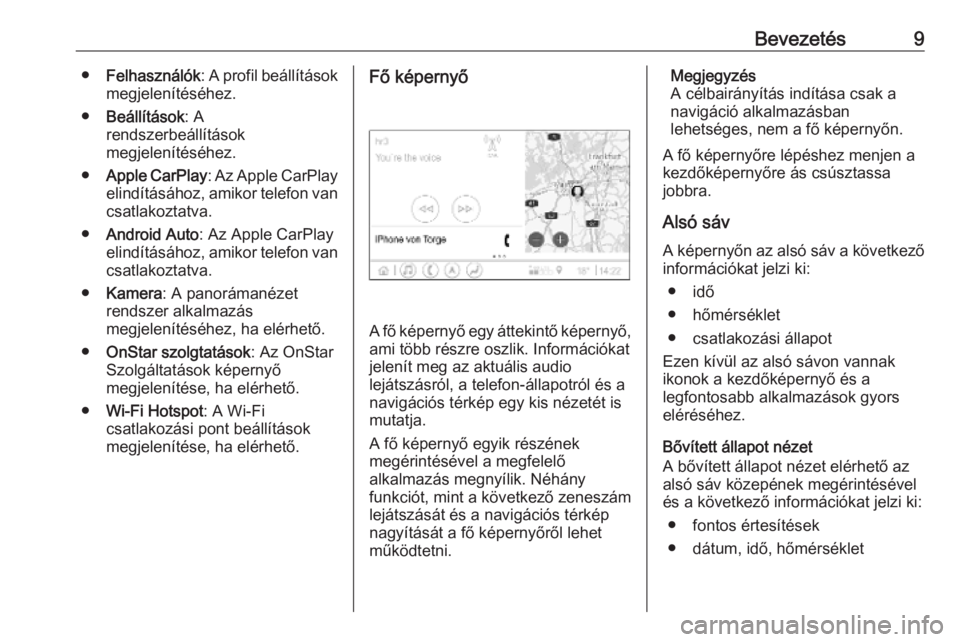
Bevezetés9●Felhasználók : A profil beállítások
megjelenítéséhez.
● Beállítások : A
rendszerbeállítások
megjelenítéséhez.
● Apple CarPlay : Az Apple CarPlay
elindításához, amikor telefon van csatlakoztatva.
● Android Auto : Az Apple CarPlay
elindításához, amikor telefon van
csatlakoztatva.
● Kamera : A panorámanézet
rendszer alkalmazás
megjelenítéséhez, ha elérhető.
● OnStar szolgtatások : Az OnStar
Szolgáltatások képernyő
megjelenítése, ha elérhető.
● Wi-Fi Hotspot : A Wi-Fi
csatlakozási pont beállítások
megjelenítése, ha elérhető.Fő képernyő
A fő képernyő egy áttekintő képernyő,
ami több részre oszlik. Információkat
jelenít meg az aktuális audio
lejátszásról, a telefon-állapotról és a
navigációs térkép egy kis nézetét is mutatja.
A fő képernyő egyik részének
megérintésével a megfelelő
alkalmazás megnyílik. Néhány
funkciót, mint a következő zeneszám
lejátszását és a navigációs térkép
nagyítását a fő képernyőről lehet
működtetni.
Megjegyzés
A célbairányítás indítása csak a
navigáció alkalmazásban
lehetséges, nem a fő képernyőn.
A fő képernyőre lépéshez menjen a kezdőképernyőre ás csúsztassa
jobbra.
Alsó sáv
A képernyőn az alsó sáv a következő
információkat jelzi ki:
● idő
● hőmérséklet
● csatlakozási állapot
Ezen kívül az alsó sávon vannak
ikonok a kezdőképernyő és a
legfontosabb alkalmazások gyors
eléréséhez.
Bővített állapot nézet
A bővített állapot nézet elérhető az
alsó sáv közepének megérintésével
és a következő információkat jelzi ki:
● fontos értesítések
● dátum, idő, hőmérséklet
Page 14 of 97
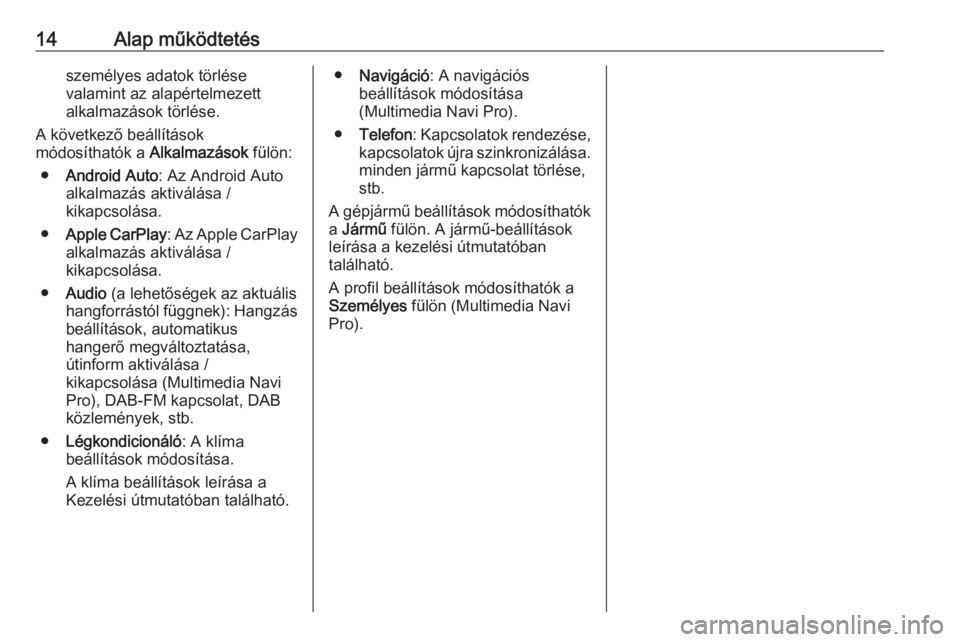
14Alap működtetésszemélyes adatok törlése
valamint az alapértelmezett
alkalmazások törlése.
A következő beállítások
módosíthatók a Alkalmazások fülön:
● Android Auto : Az Android Auto
alkalmazás aktiválása /
kikapcsolása.
● Apple CarPlay : Az Apple CarPlay
alkalmazás aktiválása /
kikapcsolása.
● Audio (a lehetőségek az aktuális
hangforrástól függnek): Hangzás beállítások, automatikus
hangerő megváltoztatása,
útinform aktiválása /
kikapcsolása (Multimedia Navi
Pro), DAB-FM kapcsolat, DAB
közlemények, stb.
● Légkondicionáló : A klíma
beállítások módosítása.
A klíma beállítások leírása a
Kezelési útmutatóban található.● Navigáció : A navigációs
beállítások módosítása
(Multimedia Navi Pro).
● Telefon : Kapcsolatok rendezése,
kapcsolatok újra szinkronizálása.
minden jármű kapcsolat törlése,
stb.
A gépjármű beállítások módosíthatók a Jármű fülön. A jármű-beállítások
leírása a kezelési útmutatóban
található.
A profil beállítások módosíthatók a
Személyes fülön (Multimedia Navi
Pro).
Page 30 of 97
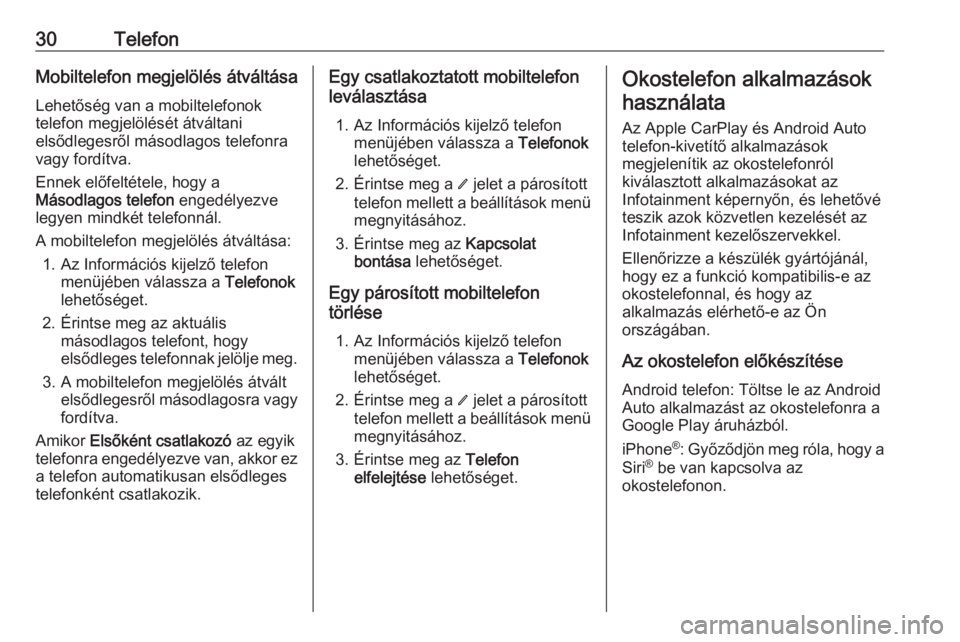
30TelefonMobiltelefon megjelölés átváltásaLehetőség van a mobiltelefonok
telefon megjelölését átváltani
elsődlegesről másodlagos telefonra
vagy fordítva.
Ennek előfeltétele, hogy a Másodlagos telefon engedélyezve
legyen mindkét telefonnál.
A mobiltelefon megjelölés átváltása: 1. Az Információs kijelző telefon menüjében válassza a Telefonok
lehetőséget.
2. Érintse meg az aktuális másodlagos telefont, hogy
elsődleges telefonnak jelölje meg.
3. A mobiltelefon megjelölés átvált elsődlegesről másodlagosra vagy
fordítva.
Amikor Elsőként csatlakozó az egyik
telefonra engedélyezve van, akkor ez
a telefon automatikusan elsődleges
telefonként csatlakozik.Egy csatlakoztatott mobiltelefon
leválasztása
1. Az Információs kijelző telefon menüjében válassza a Telefonok
lehetőséget.
2. Érintse meg a / jelet a párosított
telefon mellett a beállítások menü
megnyitásához.
3. Érintse meg az Kapcsolat
bontása lehetőséget.
Egy párosított mobiltelefon
törlése
1. Az Információs kijelző telefon menüjében válassza a Telefonok
lehetőséget.
2. Érintse meg a / jelet a párosított
telefon mellett a beállítások menü
megnyitásához.
3. Érintse meg az Telefon
elfelejtése lehetőséget.Okostelefon alkalmazások
használata
Az Apple CarPlay és Android Auto telefon-kivetítő alkalmazások
megjelenítik az okostelefonról
kiválasztott alkalmazásokat az
Infotainment képernyőn, és lehetővé
teszik azok közvetlen kezelését az
Infotainment kezelőszervekkel.
Ellenőrizze a készülék gyártójánál,
hogy ez a funkció kompatibilis-e az
okostelefonnal, és hogy az
alkalmazás elérhető-e az Ön
országában.
Az okostelefon előkészítése Android telefon: Töltse le az Android
Auto alkalmazást az okostelefonra a
Google Play áruházból.
iPhone ®
: Győződjön meg róla, hogy a
Siri ®
be van kapcsolva az
okostelefonon.
Page 31 of 97
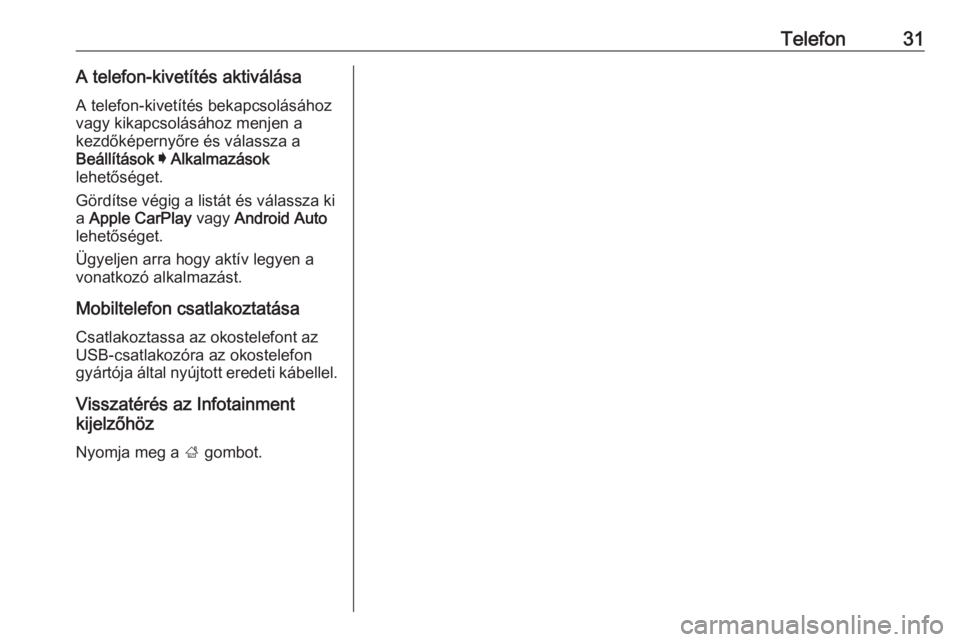
Telefon31A telefon-kivetítés aktiválása
A telefon-kivetítés bekapcsolásához
vagy kikapcsolásához menjen a
kezdőképernyőre és válassza a
Beállítások I Alkalmazások
lehetőséget.
Gördítse végig a listát és válassza ki a Apple CarPlay vagy Android Auto
lehetőséget.
Ügyeljen arra hogy aktív legyen a
vonatkozó alkalmazást.
Mobiltelefon csatlakoztatása
Csatlakoztassa az okostelefont az
USB-csatlakozóra az okostelefon
gyártója által nyújtott eredeti kábellel.
Visszatérés az Infotainment
kijelzőhöz
Nyomja meg a ; gombot.
Page 32 of 97
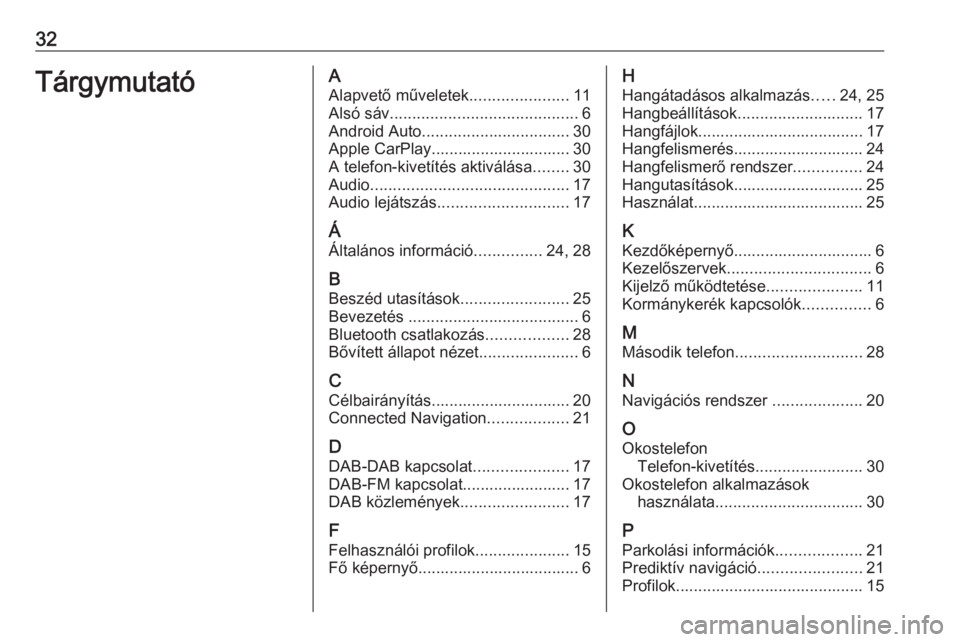
32TárgymutatóAAlapvető műveletek ......................11
Alsó sáv .......................................... 6
Android Auto ................................. 30
Apple CarPlay............................... 30
A telefon-kivetítés aktiválása ........30
Audio ............................................ 17
Audio lejátszás ............................. 17
Á
Általános információ ...............24, 28
B Beszéd utasítások ........................25
Bevezetés ...................................... 6
Bluetooth csatlakozás ..................28
Bővített állapot nézet ......................6
C
Célbairányítás............................... 20
Connected Navigation ..................21
D DAB-DAB kapcsolat .....................17
DAB-FM kapcsolat........................ 17
DAB közlemények ........................17
F
Felhasználói profilok .....................15
Fő képernyő.................................... 6H
Hangátadásos alkalmazás .....24, 25
Hangbeállítások ............................ 17
Hangfájlok..................................... 17
Hangfelismerés............................. 24
Hangfelismerő rendszer ...............24
Hangutasítások............................. 25
Használat...................................... 25
K Kezdőképernyő............................... 6
Kezelőszervek ................................ 6
Kijelző működtetése .....................11
Kormánykerék kapcsolók ...............6
M
Második telefon ............................ 28
N
Navigációs rendszer ....................20
O Okostelefon Telefon-kivetítés ........................30
Okostelefon alkalmazások használata ................................. 30
P Parkolási információk ...................21
Prediktív navigáció .......................21
Profilok.......................................... 15
Page 65 of 97
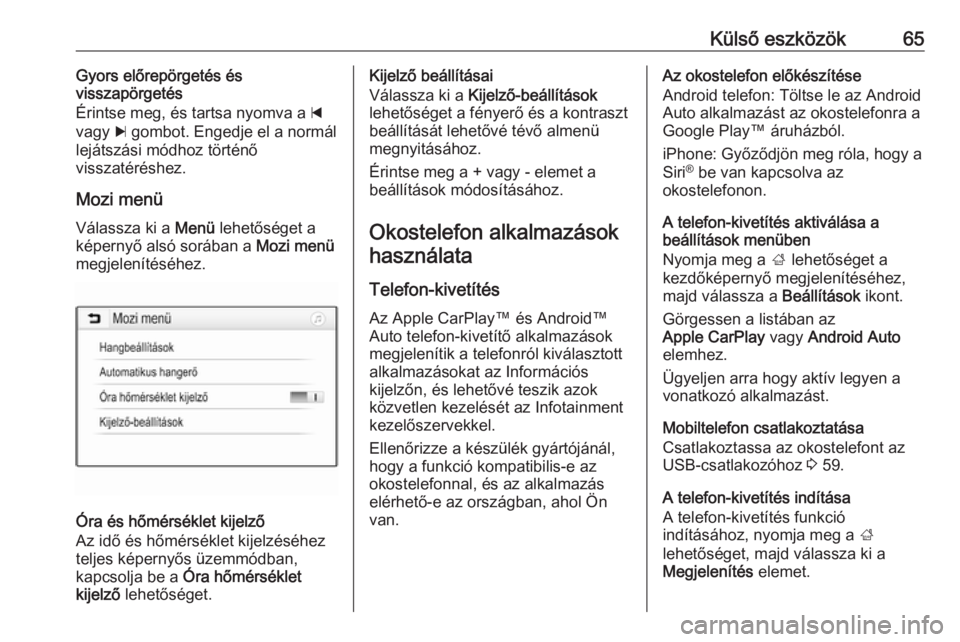
Külső eszközök65Gyors előrepörgetés és
visszapörgetés
Érintse meg, és tartsa nyomva a d
vagy c gombot. Engedje el a normál
lejátszási módhoz történő
visszatéréshez.
Mozi menü
Válassza ki a Menü lehetőséget a
képernyő alsó sorában a Mozi menü
megjelenítéséhez.
Óra és hőmérséklet kijelző
Az idő és hőmérséklet kijelzéséhez
teljes képernyős üzemmódban,
kapcsolja be a Óra hőmérséklet
kijelző lehetőséget.
Kijelző beállításai
Válassza ki a Kijelző-beállítások
lehetőséget a fényerő és a kontraszt
beállítását lehetővé tévő almenü
megnyitásához.
Érintse meg a + vagy - elemet a
beállítások módosításához.
Okostelefon alkalmazások használata
Telefon-kivetítésAz Apple CarPlay™ és Android™Auto telefon-kivetítő alkalmazások
megjelenítik a telefonról kiválasztott
alkalmazásokat az Információs
kijelzőn, és lehetővé teszik azok
közvetlen kezelését az Infotainment
kezelőszervekkel.
Ellenőrizze a készülék gyártójánál,
hogy a funkció kompatibilis-e az
okostelefonnal, és az alkalmazás
elérhető-e az országban, ahol Ön
van.Az okostelefon előkészítése
Android telefon: Töltse le az Android
Auto alkalmazást az okostelefonra a
Google Play™ áruházból.
iPhone: Győződjön meg róla, hogy a
Siri ®
be van kapcsolva az
okostelefonon.
A telefon-kivetítés aktiválása a
beállítások menüben
Nyomja meg a ; lehetőséget a
kezdőképernyő megjelenítéséhez,
majd válassza a Beállítások ikont.
Görgessen a listában az
Apple CarPlay vagy Android Auto
elemhez.
Ügyeljen arra hogy aktív legyen a
vonatkozó alkalmazást.
Mobiltelefon csatlakoztatása
Csatlakoztassa az okostelefont az
USB-csatlakozóhoz 3 59.
A telefon-kivetítés indítása
A telefon-kivetítés funkció
indításához, nyomja meg a ;
lehetőséget, majd válassza ki a
Megjelenítés elemet.
Page 66 of 97
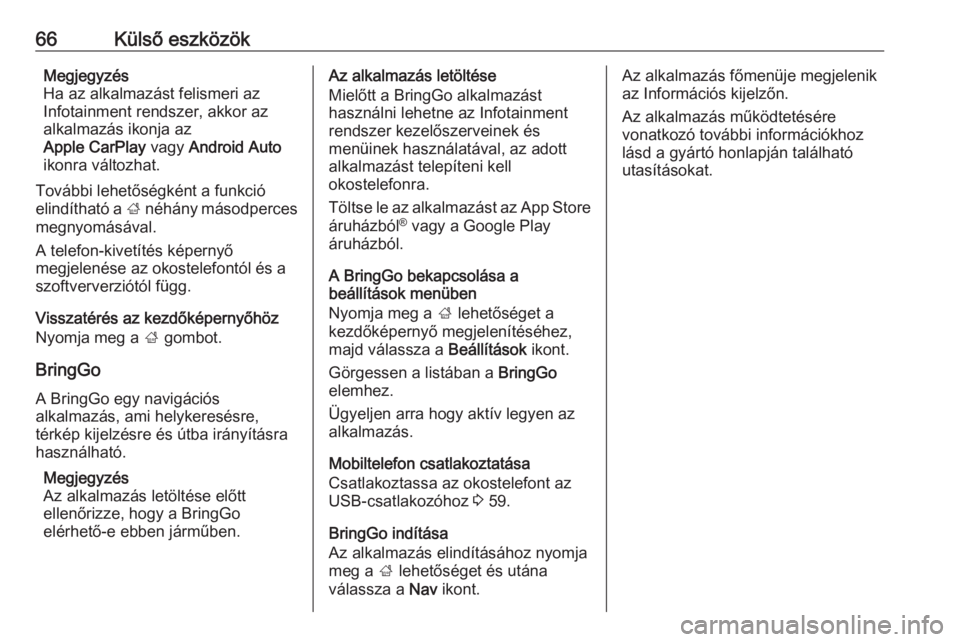
66Külső eszközökMegjegyzés
Ha az alkalmazást felismeri az
Infotainment rendszer, akkor az
alkalmazás ikonja az
Apple CarPlay vagy Android Auto
ikonra változhat.
További lehetőségként a funkció
elindítható a ; néhány másodperces
megnyomásával.
A telefon-kivetítés képernyő
megjelenése az okostelefontól és a
szoftververziótól függ.
Visszatérés az kezdőképernyőhöz
Nyomja meg a ; gombot.
BringGo A BringGo egy navigációs
alkalmazás, ami helykeresésre,
térkép kijelzésre és útba irányításra
használható.
Megjegyzés
Az alkalmazás letöltése előtt
ellenőrizze, hogy a BringGo
elérhető-e ebben járműben.Az alkalmazás letöltése
Mielőtt a BringGo alkalmazást
használni lehetne az Infotainment
rendszer kezelőszerveinek és
menüinek használatával, az adott
alkalmazást telepíteni kell
okostelefonra.
Töltse le az alkalmazást az App Store
áruházból ®
vagy a Google Play
áruházból.
A BringGo bekapcsolása a
beállítások menüben
Nyomja meg a ; lehetőséget a
kezdőképernyő megjelenítéséhez,
majd válassza a Beállítások ikont.
Görgessen a listában a BringGo
elemhez.
Ügyeljen arra hogy aktív legyen az
alkalmazás.
Mobiltelefon csatlakoztatása Csatlakoztassa az okostelefont az
USB-csatlakozóhoz 3 59.
BringGo indítása
Az alkalmazás elindításához nyomja
meg a ; lehetőséget és utána
válassza a Nav ikont.Az alkalmazás főmenüje megjelenik
az Információs kijelzőn.
Az alkalmazás működtetésére
vonatkozó további információkhoz
lásd a gyártó honlapján található
utasításokat.